Come accedere e utilizzare il BIOS in VMware Workstation
Se stai utilizzando VMware Workstation per creare una macchina virtuale e desideri accedere alle impostazioni del BIOS , questo post ti mostrerà come farlo. Con l'aiuto di questi passaggi, sarai in grado di accedere al BIOS in VMware Workstation(access the BIOS in VMware Workstation) per apportare varie modifiche.
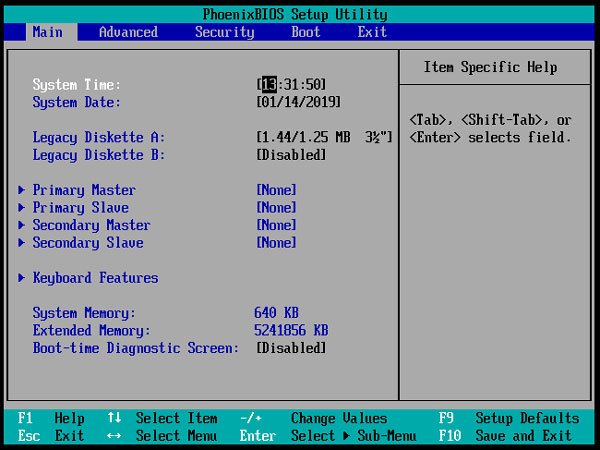
Apri(Open) e usa il BIOS(BIOS) in VMware Workstation
Esistono due metodi che puoi utilizzare per accedere al BIOS nella macchina virtuale di VMware Workstation.
1: usa una scorciatoia da tastiera(1: Use a keyboard shortcut)
Come un normale computer Windows , hai una scorciatoia da tastiera per aprire le impostazioni del BIOS . Subito dopo aver acceso la macchina virtuale, devi premere F2 . Dovrebbe mostrare un messaggio e se riesci a fare clic con successo sul pulsante F2 al momento giusto, si aprirà il BIOS .
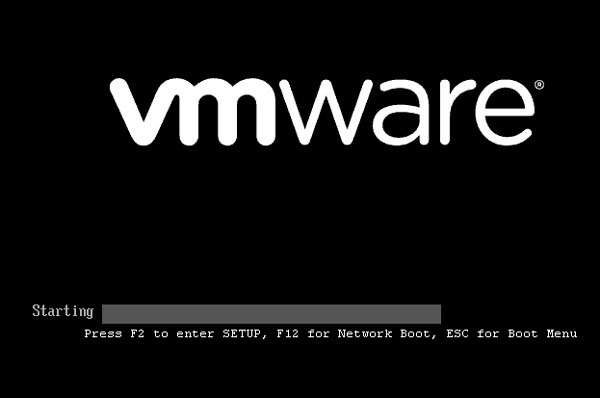
Tuttavia, questa schermata passa molto velocemente, ed è per questo che è abbastanza difficile fare clic sul tasto F2 al momento giusto.
In tal caso, puoi aumentare il tempo di caricamento dell'avvio di VMware . Per questo, vai a questo percorso-
C:\Users\your_username\Documents\Virtual Machines\virtual_machine_name
È necessario inserire il nome utente corretto e il nome corretto della macchina virtuale.
In alternativa, puoi andare su Cartella documenti (Document)> Virtual Machines > Nome della tua macchina virtuale.
In questa cartella dovresti trovare un file di configurazione della macchina virtuale VMware con estensione .vmx. (VMware)Dovrebbe essere your-virtual-machine-name.vmx . Devi aprire questo file con Blocco note(Notepad) o qualsiasi altro editor di testo e inserire la seguente riga subito dopo .encoding = “windows-1252” :
bios.bootdelay = X
Qui X rappresenta il tempo in millisecondi. Ciò significa che se inserisci 5000, verrà ritardato di 5 secondi.
Ora riavvia la tua macchina virtuale. Dovresti trovare quella schermata visualizzata per 5 secondi.
2: usa le opzioni integrate(2: Use in-built options)
C'è un'opzione che ti consente di avviare la tua macchina virtuale nelle impostazioni del BIOS . Per questo, fai clic con il pulsante destro del mouse sul nome della tua macchina virtuale > Power > Accendi al firmware(Power On to Firmware) .

Seleziona questa opzione e vedrai visualizzata la schermata del BIOS .
Da lì, è possibile apportare varie modifiche. Ad esempio, è possibile impostare una password supervisore; proteggere con password l'intera installazione, ecc.
Sebbene sia molto facile da aprire, dovresti sapere cosa stai facendo prima di apportare qualsiasi modifica. Altrimenti, finirai per corrompere il tuo sistema operativo guest.(Although it is very easy to open, you should know what you are doing before making any change. Otherwise, you will end up corrupting your guest OS.)
Related posts
VMware Workstation and Device/Credential Guard non compatibile
VMware Workstation Pro non può funzionare su Windows 10 computer
Come installare Windows 11 su VMware Workstation Player
VMware Workstation Player per Windows: GRATUITO desktop virtualization app
Best gratuito Backup software per VMware and Hyper-V macchine virtuali
VirtualBox Impossibile collegare USB device alla macchina virtuale
Come risolvere VirtualBox USB non rilevato in Windows 10 compiuter
Fix Non è disponibile abbastanza memoria fisica VMware error
Best Free Virtual Background Immagini per Teams and Zoom
Come installare un nuovo sistema operativo in VMware Workstation Pro
Visual Subst: Create Virtual Drives per il tuo Folders & Cloud Storage
Download VirtualBox e entra nel mondo della virtualizzazione
Come ottenere uno Virtual Phone Number?
Virtual Machine Management non è presente su questa macchina
Come recuperare i dati da un Windows XP Mode VM su Windows 10
Best Virtual drive software gratuito per Windows 10
Change scorciatoia per alternare tra Virtual Desktops in Windows 10
Il conducente ha rilevato un interno driver error su \ Device \ VBoxNetLWF
Sistema operativo Fix VMware non trovato Boot error
Windows non Boot dopo Hypervisor Platform or SVM Mode è abilitato
